Ändern Sie die Größe mehrerer Fotos mit der Windows Live-Fotogalerie
Die Notwendigkeit, ein paar Fotos in der Größe zu ändern, scheint immer zu seinein Teil meiner täglichen Routine sein. Im Gegensatz zu den meisten Menschen hasse ich es, für alles separate Anwendungen zu haben, und ich versuche, Apps zu finden, die alle in einem Gerät enthalten sind. Ein gutes Beispiel wäre Windows Live Photo Gallery - ein großartiger Bildbetrachter, Editor und Resizer. Sie sind sich nicht sicher über den letzten? Lassen Sie mich das beweisen.
Ändern Sie die Größe von Fotos in der Live-Fotogalerie
Hier habe ich einen Ordner mit einigen Fotos, die ich für die Veröffentlichung im Web vorbereiten möchte. Pech für mich, ihre Auflösung ist 6007 × 3994 (24 MP). Zeit, ihre Größe zu ändern.

Ich öffne das erste Foto in der Fotogalerie und klicke oben links auf die Schaltfläche Bearbeiten, Organisieren oder Freigeben.
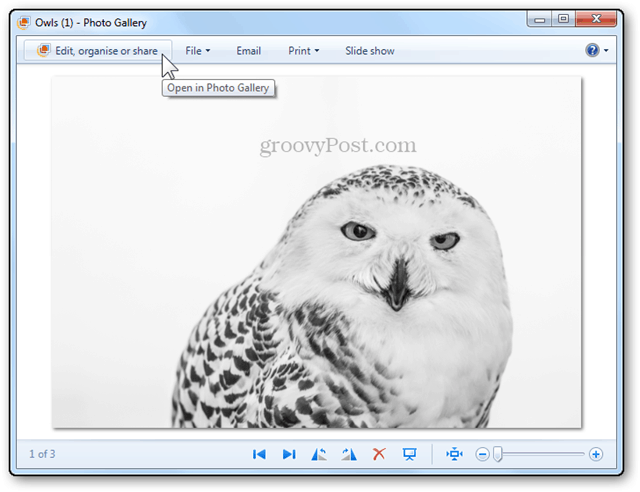
Dadurch komme ich zur Ordneransicht in der Fotogalerie, in der ich mehrere Elemente auswählen kann.
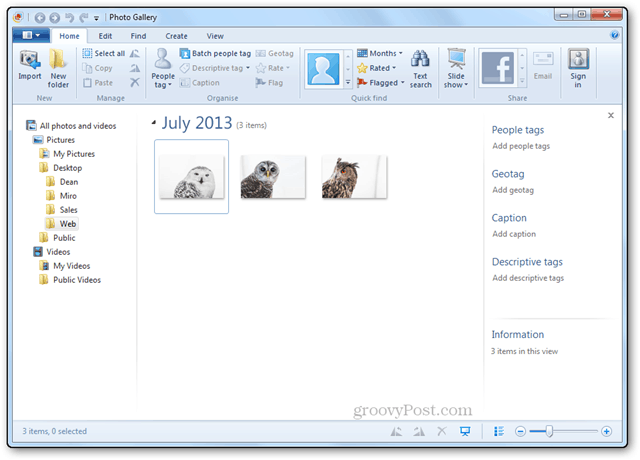
Ich kann das tun, indem ich das kleine Kontrollkästchen für jedes Bild oben links oder mit dem guten alten benutze Strg + Klick.
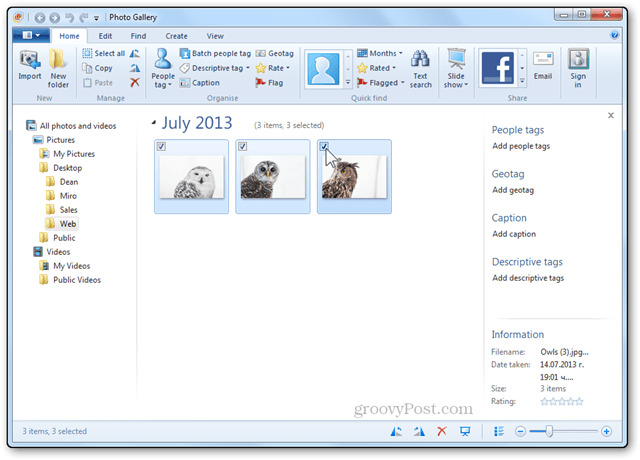
Nach der Auswahl kann ich mit der rechten Maustaste klicken und Größe ändern auswählen.
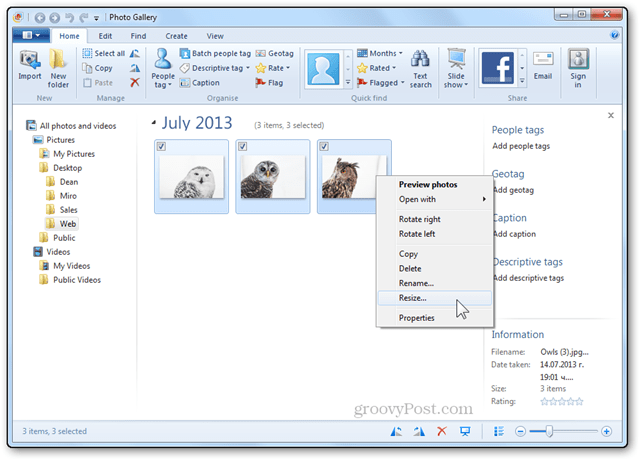
Dadurch wird das Fenster "Größe ändern" geöffnet. Von hier aus kann ich über das Dropdown-Menü aus einer Reihe vordefinierter Größen auswählen oder auf Benutzerdefiniert klicken, um meine eigenen Abmessungen einzugeben.
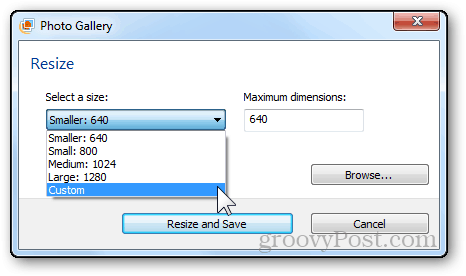
Für diesen Bildersatz wähle ich eine maximale Breite und Höhe von 1000 Pixel.
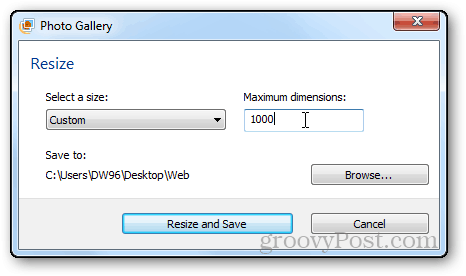
Ich klicke auch auf die Schaltfläche Durchsuchen, um einen Speicherort für meine Fotos festzulegen. (wahlweise)
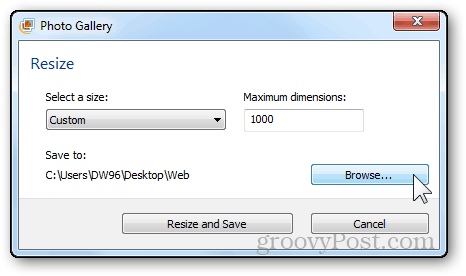
Ich erstelle einen neuen Ordner, in dem ich nur die verkleinerten Fotos speichere.
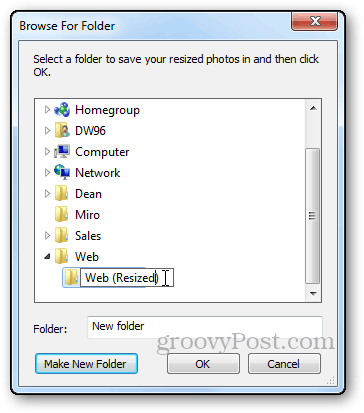










Hinterlasse einen Kommentar